Jak odstranit šipky z štítků Windows 10

- 3217
- 711
- Ing. Felix Musil
V těchto pokynech -krok -popis, jak odstranit šipky z štítků v systému Windows 10, a také pokud je chcete nahradit vlastními obrázky nebo se vrátit do původního typu. Níže je také video, ve kterém jsou prokázány všechny popsané akce.
Navzdory skutečnosti, že šipky na vytvořených zkratkách ve Windows vám umožňují snadno odlišit od pouhých souborů a složek, jejich vzhled je docela kontroverzní, a proto je touha mnoha uživatelů zbavit se jich zcela jasná. Cm. Také: Jak odstranit štít z labelu Windows.
Odstraňte šipky ze štítků pomocí editoru registru
Poznámka: Níže jsou uvedeny dvě verze jednoho způsobu odstranění obrázků střelců z štítků, zatímco v prvním případě budou zapojeny pouze ty prostředky a zdroje, které jsou k dispozici v systému Windows 10, a výsledek nebude dokonalý v za druhé se budete muset uchýlit k načítání nebo vytvoření samostatného souboru pro jeho následné použití.
Pro níže uvedené akce založte editor registru Windows 10, za tímto účelem stiskněte tlačítko Win+R (kde vítězstvím je znak OS) a zadejte Regedit Okno „Provádějte“.
Na levé straně editoru registru přejděte do sekce Hkey_local_machine \ software \ Microsoft \ Windows \ CurrentVersion \ Explorer \
Zjistěte, zda v této části je pododdíl s názvem “Ikony skořápky". Pokud nikdo není, klikněte na pravé tlačítko myši na průzkumníkovi „Složky“ - vytvořte - sekce - nastavte zadané jméno (bez uvozovek). Poté vyberte sekci ikon Shell.
Klikněte na pravé tlačítko myši na pravé straně editoru registru a vyberte „Vytvořit“ - „Parametr řetězce“. Nastavte název „29“ (bez uvozovek) pro tento parametr.
Po vytvoření dvakrát klikněte na něj a zadejte následující (znovu, bez uvozovek, první možnost): „V poli„ význam “):“%Windir%\ System32 \ Shell32.DLL, -50"Nebo"%WinDIR%\ System32 \ Imageres.DLL, -17". Aktualizace 2017: Poznámky uvádí, že počínaje verzí Windows 10 1703 (Update Creators Update) funguje pouze prázdnou hodnotu.

Poté zavřete editor registru a restartujte proces průzkumníka.exe (dirigent) pomocí správce úkolů, nebo jen restartujte počítač.
Po restartu však šipka z štítků zmizí, může se však objevit „průhledné čtverce“ s rámem, což také není příliš dobré, ale jediná možná možnost bez použití zdrojů třetí strany.
Abychom tento problém vyřešili, můžeme nastavit parametr řetězce „29“ obrázek z knihovny systému obrázků.DLL a prázdná ikona, kterou lze najít a stahovat na internetu na vyžádání „Prázdné.ICO "(Nezveřejňuji to sám, protože na tomto webu vůbec nezveřejňuji žádné stahování), ani nevytvářím (například v jakémkoli online editoru ikon).
Poté, co je taková ikona nalezena a uložena někde na počítači, v editoru registru přejděte znovu na parametr „29“, který byl vytvořen dříve (pokud ne, proces je popsán výše), klikněte na ni dvakrát a v poli na něj „Hodnota“ Zadejte cestu k souboru prázdné ikony a například po čárce - 0 (nula), C: \ BLANK.ICO, 0 (cm. Snímek obrazovky).
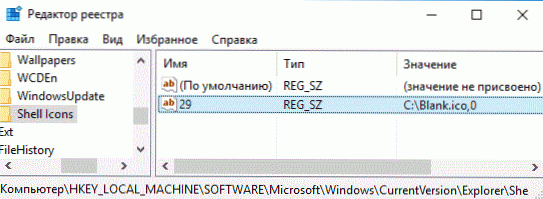
Poté také zavřete editor registru a restartujte počítač nebo restartujte proces průzkumníka.Exe. Tentokrát šipky z štítků úplně zmizí, nebude tam ani žádný rámec.
Video instrukce
Také jsem zaznamenal video pro správu videa, které jasně ukazuje všechny potřebné akce, abych odstranil šipku z štítků v systému Windows 10 (obě metody). Možná se taková prezentace informací bude zdát pohodlnější a srozumitelnější.
Vraťte nebo změňte šipky
Pokud jste z nějakého důvodu potřebovali vrátit šipku štítků, můžete to udělat dvěma způsoby:
- Odstraňte parametr vytvořeného řetězce v editoru registru.
- Nastavte pro něj hodnotu %Windir%\ System32 \ Shell32.DLL, -30 (Toto je umístění standardní šipky v systému Windows 10).
Takovou šipku můžete také změnit na svůj vlastní a označit odpovídající cestu k souboru .ICO s vaším obrázkem. A konečně, mnoho programů třetích stran pro design nebo větvičky systému vám také umožňuje odstranit šipky z štítků, ale nemyslím si, že to je účel, pro který byste měli použít další.
Poznámka: Pokud to všechno uděláte ručně pro vás (nebo to nefunguje), můžete odstranit šipky z zkratky v programech třetích stran, například bezplatný Winaero Tweaker.
- « Windows 10 Update verze 1511, 10586 - Co je nového?
- Ikony ze stolního systému Windows 10 jsou pryč »

